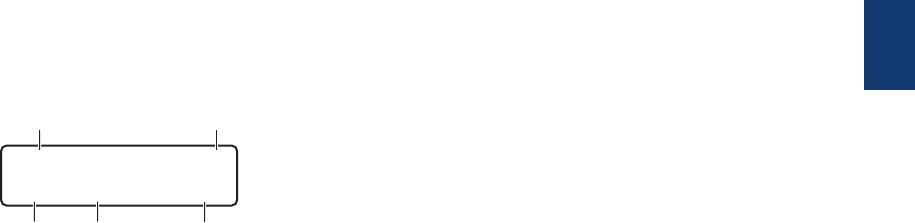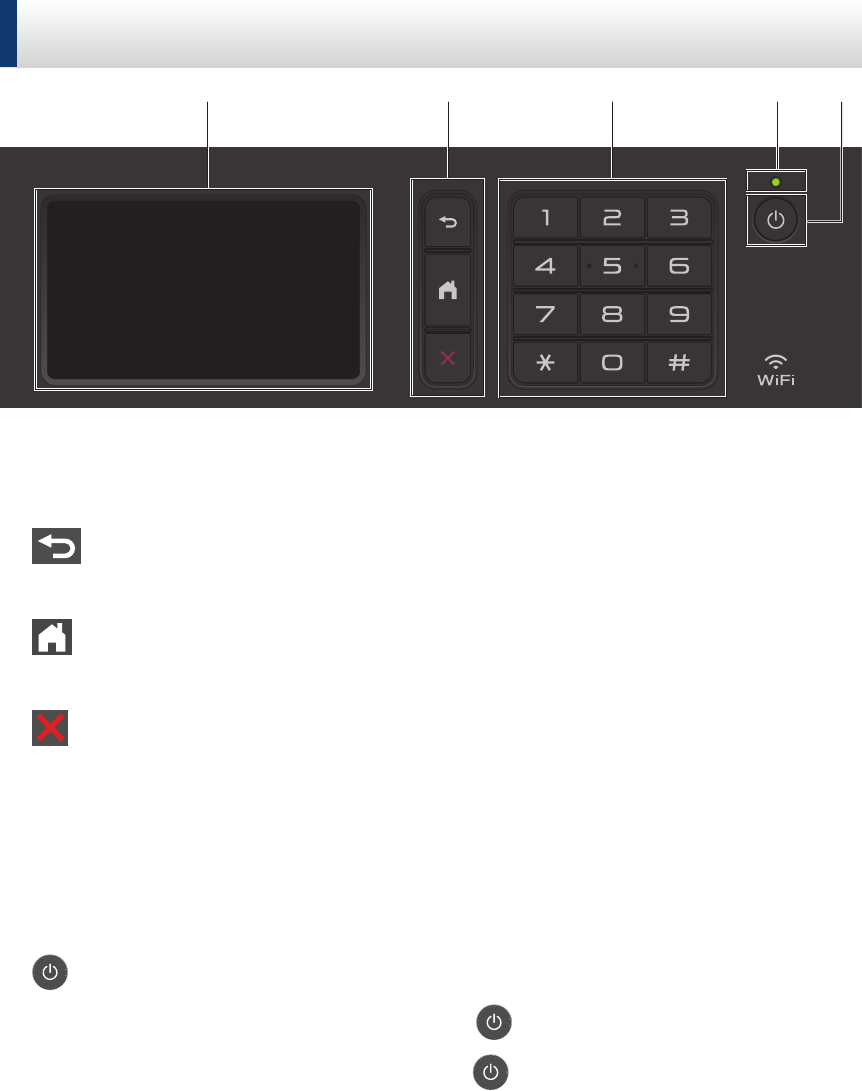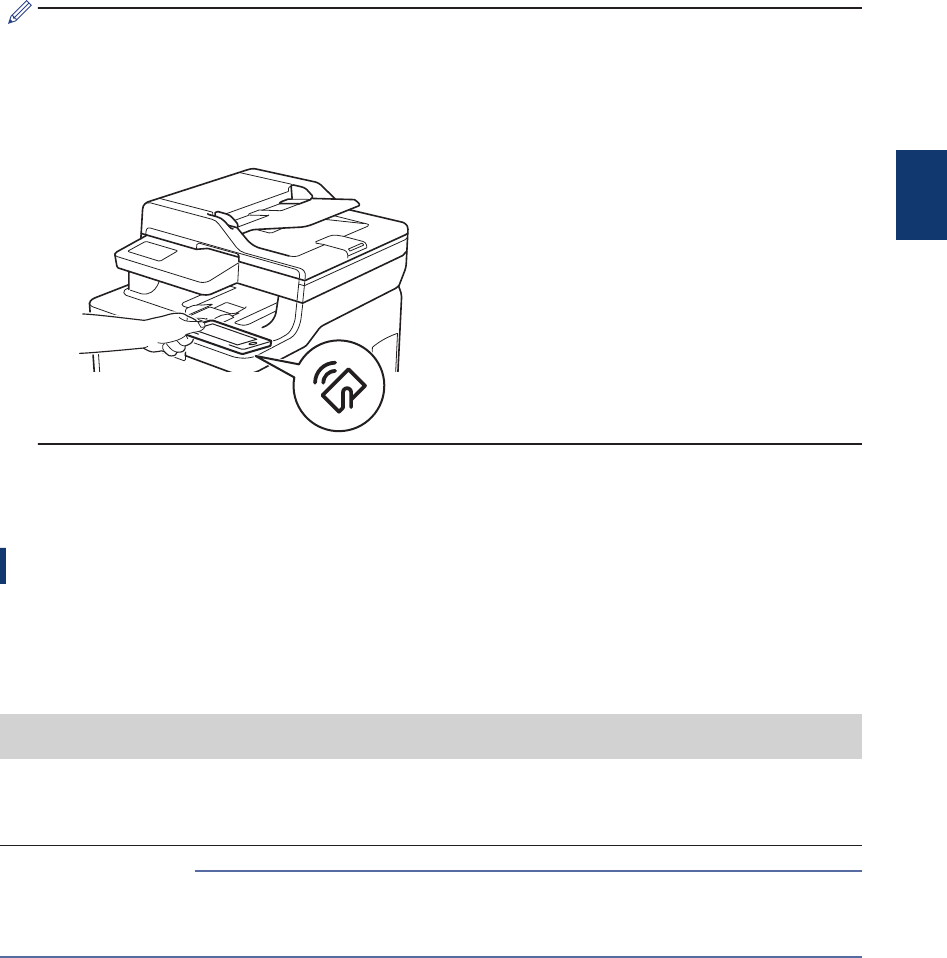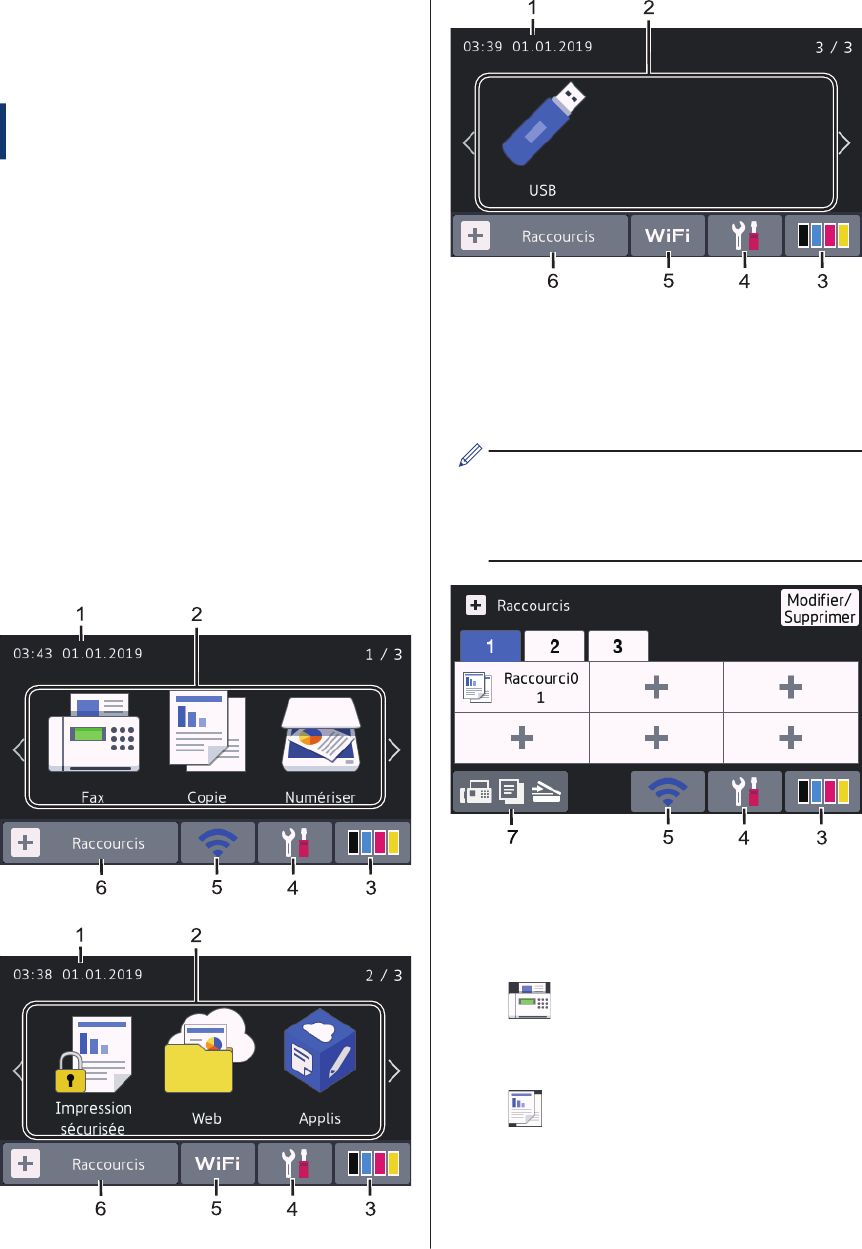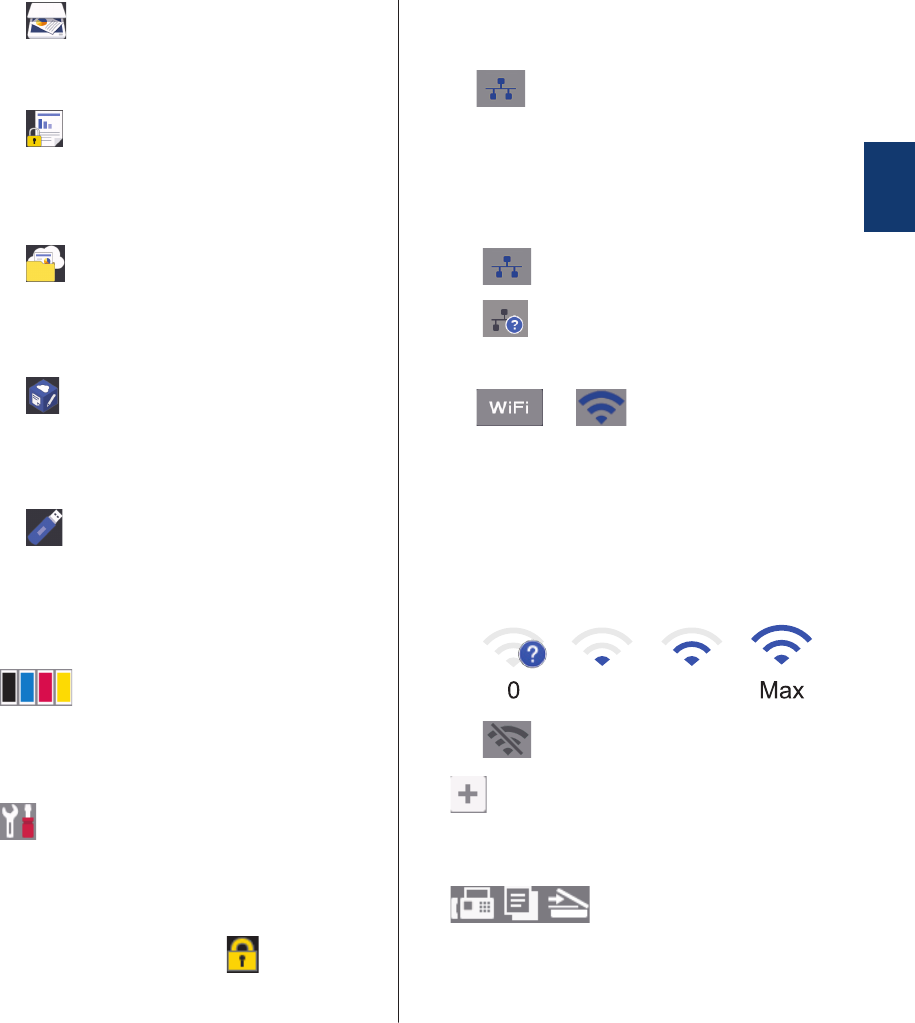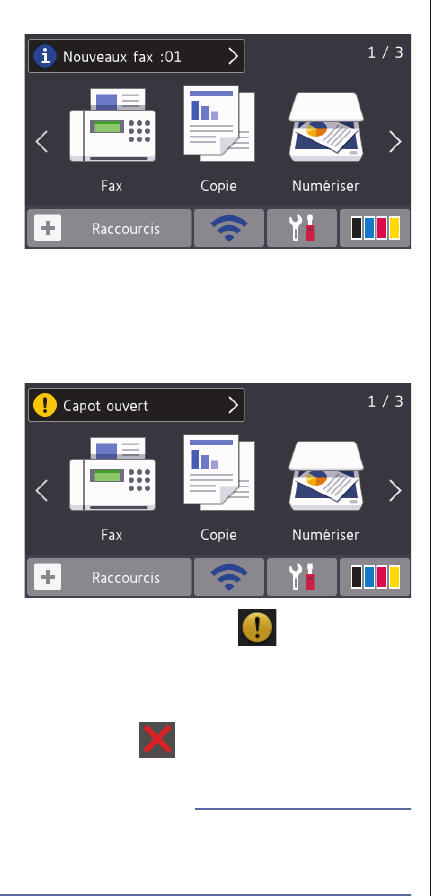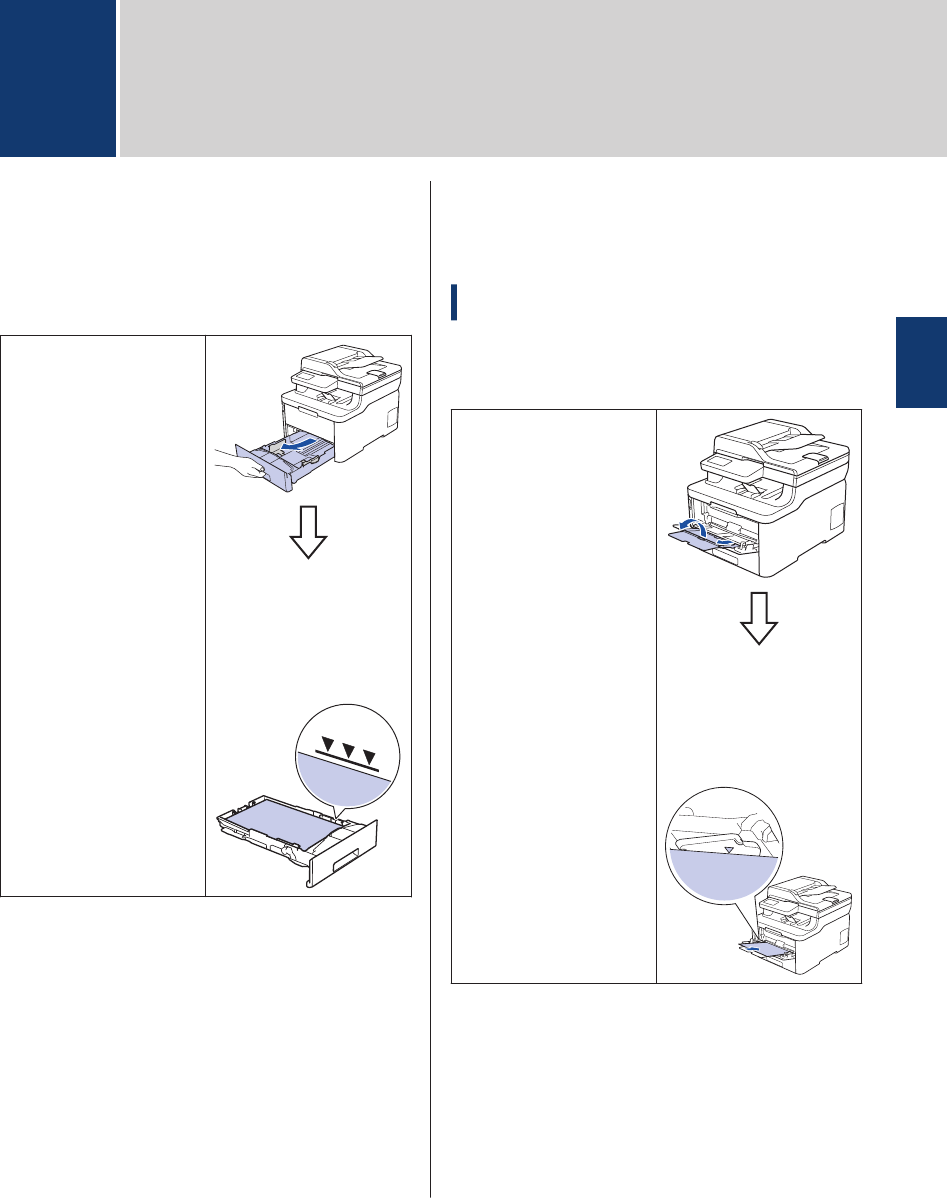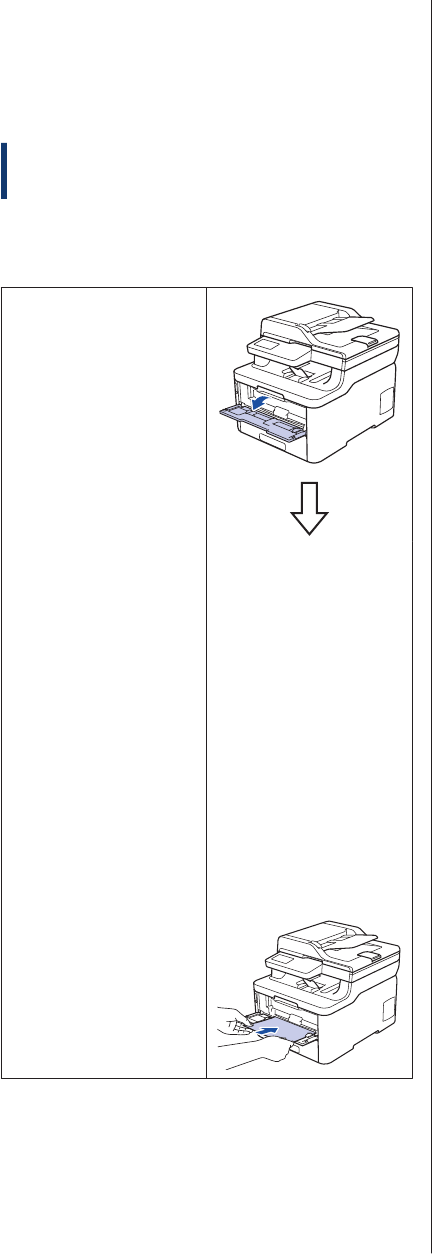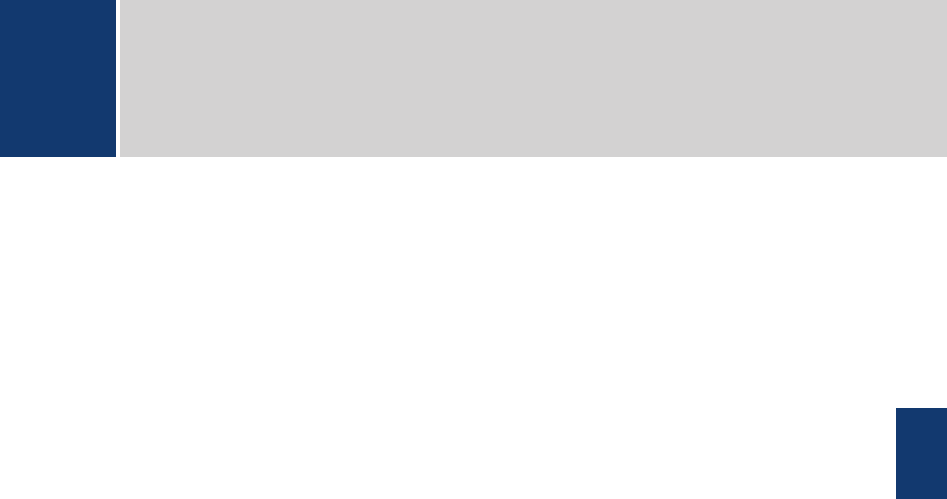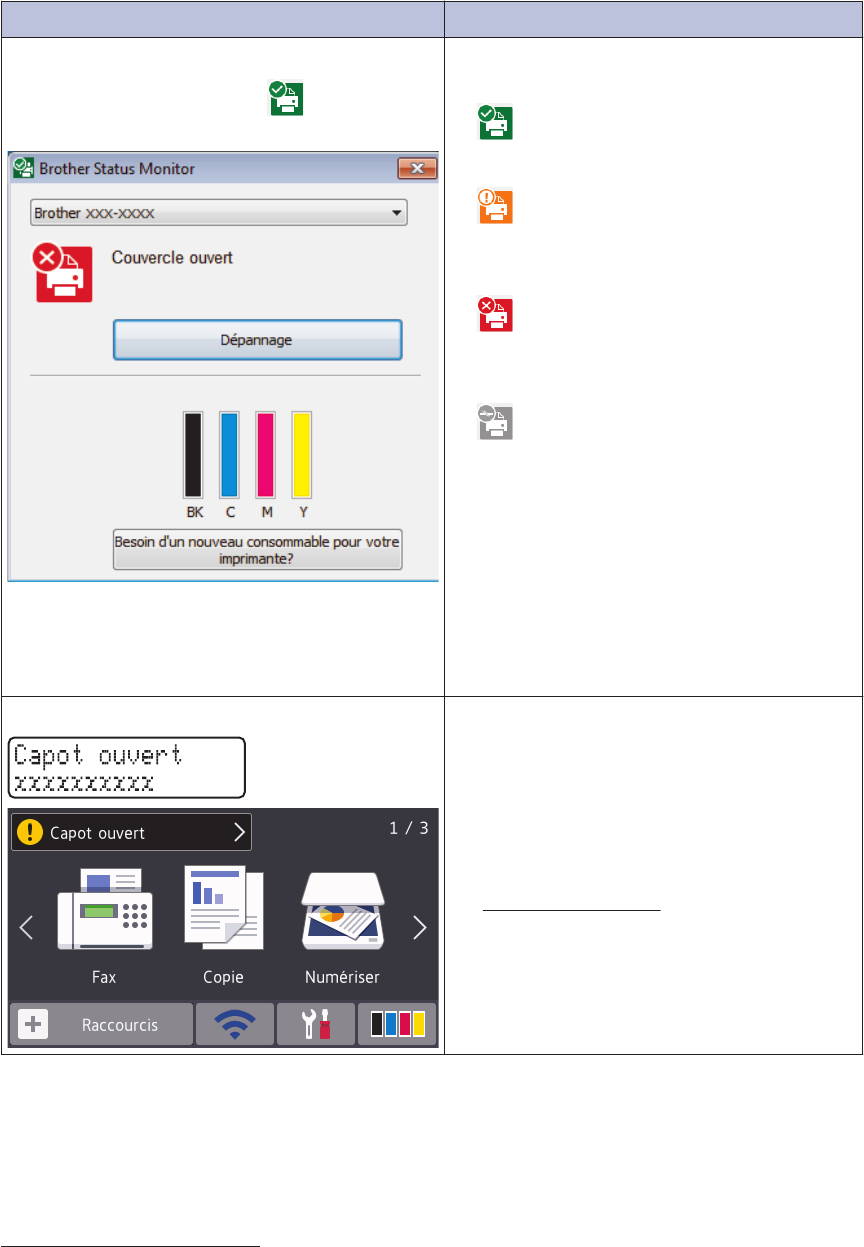-
toner afvalbakje vervangen, maar op display blijft melding staan om te vervangen.
Reageer op deze vraag Misbruik melden
heb ik iets verkeerd gedaan? Gesteld op 9-3-2023 om 18:25 -
Op de bladen zij gedeeltelijk zwart die uit het machine komen.
Reageer op deze vraag Misbruik melden
Hoe kan ik het oplossen ?
Reeds een nieuwe toner gestoken. Gesteld op 25-7-2022 om 18:45 -
Ik heb net de brother dcp-l3550cdw in gebruik genomen maar ik kan niet printen omdat de functie " beveiligd afdrukken" aanstaat. Hoe kan ik die uitschakelen? Gesteld op 26-8-2021 om 16:32
Reageer op deze vraag Misbruik melden -
mijn printer staat steeds offline als ik mijn computer opnieuw heb opgestart..
Reageer op deze vraag Misbruik melden
Hoe krijg ik hem weer online. Netwerrk kabel is aangesloten Gesteld op 25-6-2020 om 14:51